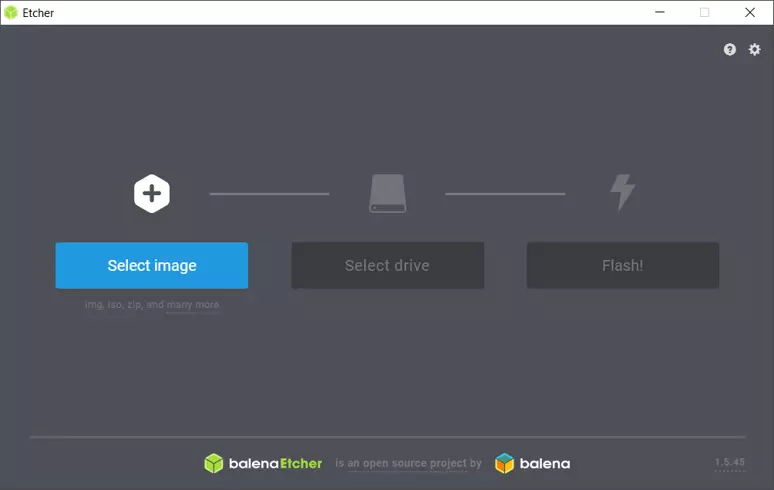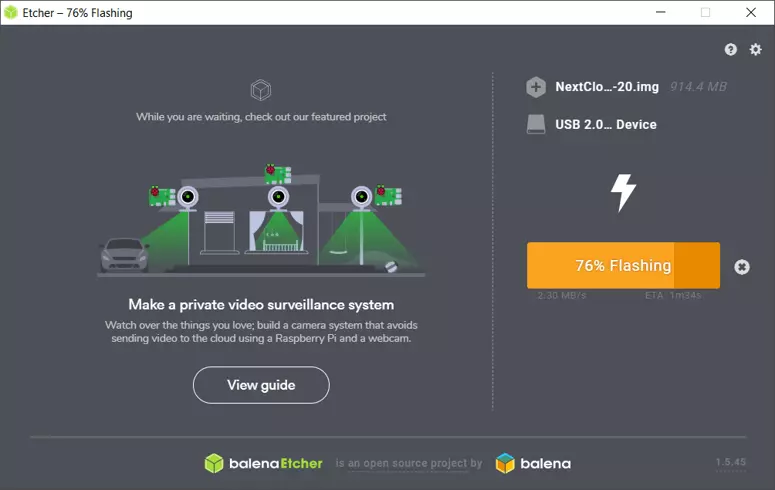Nextcloud auf dem Raspberry Pi installieren
Vor einigen Jahren war es noch undenkbar, eine Cloud selbst zu hosten. Heute braucht man lediglich die kostenlose Software Nextcloud und eine geeignete Hardware. Da Nextcloud mittlerweile sogar an die Hardware von Mini-Computern wie den Raspberry Pi angepasst wurde, können Sie theoretisch eine eigene Cloud-Lösung zum Schnäppchenpreis bekommen. Hinsichtlich Funktionsumfang und Leistungsfähigkeit müssen Sie zwar Einschränkungen in Kauf nehmen, dennoch sind die Möglichkeiten für viele Zwecke ausreichend. Besonders Freiberufler, Selbständige und KMUs können von der kostengünstigen Raspberry-Pi-Nextcloud-Lösung profitieren.
- Vollständige Datensouveränität in deutschen Rechenzentren
- Managed Service ohne Administrationsaufwand
- File-Sharing, Dokumentenbearbeitung & Kommunikation
Warum sollte man Nextcloud auf einem Raspberry Pi verwenden?
Ein großer Vorteil von Einplatinencomputern sind die geringen Anschaffungs- und Betriebskosten. Einen Raspberry Pi für Nextcloud gibt es schon für deutlich unter 100 Euro. Die Mini-Computer verbrauchen nur sehr wenig Strom, was gerade beim Dauerbetrieb einer Cloud Kosten spart und aus ökologischer Sicht sinnvoll ist.
Heutige Mini-Computer sind zudem problemlos über USB-Schnittstellen und MicroSD-Karten erweiterbar, wodurch für die Cloud auch größere Speicherkapazitäten zur Verfügung gestellt werden können. Außerdem werden die Systeme aufgrund einer aktuell äußerst dynamischen Hardware-Entwicklung bezüglich Funktionsvielfalt und Leistungsfähigkeit kontinuierlich verbessert.
- 100 % Enterprise-Hardware
- Minutengenaue Abrechnung
- Nur bei uns: Cloud-Funktionen
Was ist NextCloudPi?
Der Begriff NextCloudPi steht für ein Community-Projekt, das eine nahezu betriebsfertige Nextcloud-Version für den Raspberry Pi samt Installationsprogramm zur Verfügung stellt. Dabei ist die spezielle NextCloudPi-Instanz optimal auf die teils spezielle Hardware von Mini-Computern angepasst, um ein möglichst reibungsloses Zusammenspiel sämtlicher Komponenten zu garantieren. NextCloudPi kann man als Imagedatei kostenlos im Internet herunterladen.
Wird das Installationspaket mit der vorinstallierten Nextcloud-Version erfolgreich aufgespielt, steht ein Webserver inklusive Datenbankanbindung zur Verfügung. Zum Installationspaket gehört eine Verwaltungsoberfläche mit allen wichtigen Tools, die man zum Selbsthosting einer privaten bzw. firmeneigenen Cloud braucht. Normalerweise reicht für die Bedienung und Verwaltung der Cloud-Lösung ein Webbrowser mit der darin geladenen Bedienoberfläche aus. Die Administration von Nextcloud auf dem Raspberry Pi kann aber auch via Kommandozeile und Secure Shell (SSH) erfolgen, wodurch man selbst tiefergehende Einstellungen und Veränderungen vornehmen kann.
Bis auf wenige Ausnahmen ist das Raspberry-Pi-Nextcloud-System vorkonfiguriert und stellt ohne weitere Installationsprozeduren bereits zahlreiche Funktionen zur Verfügung. So kann es wie ein Raspberry-Pi-NAS als File- und Medienserver genutzt werden. Unterwegs können Sie dann z. B. Smartphone-Fotos problemlos auf die eigene Cloud laden und dadurch die Speicherressourcen des Mobilgeräts entlasten. Zum Funktionsumfang von NextCloudPi gehören außerdem einige Produktivtools, wie eine Kalenderfunktion, ein Adressbuch für die Verwaltung von Kontakten sowie ein Bereich für Notizen.
Außerdem beinhaltet die Nextcloud-Instanz nützliche Sicherheitsfeatures, die einen hohen Sicherheitsstandard gewährleisten. Nutzer von NextCloudPi können beispielsweise die kostenlose Zertifizierungsstelle Let`s Encrypt in Anspruch nehmen, die seit Ende 2015 sogenannte SSL/TLS-Zertifikate für den verschlüsselten Datentransfer via Transport Layer Security zur Verfügung stellt. Ein weiteres nützliches Sicherheitsfeature ist Fail2Ban, das Nextcloud-Accounts und -Daten vor Brut-Force-Attacken schützt.
Des Weiteren arbeitet Nextcloud für den Raspberry Pi mit der Web Application Firewall ModSecurity zusammen, die ebenfalls dem Open-Source-Konzept verpflichtet ist. Ständige Updates, die automatisch im Hintergrund aufgespielt werden, halten das System auf den aktuellen Stand und erhöhen dadurch die Cloud-Sicherheit.
Den beachtlichen Funktionsumfang von Raspberry-Pi-Nextcloud rundet eine Dateiverwaltung inklusive automatischer Datensynchronisation ab. Sie ermöglicht über mehrere Endgeräte hinweg gemeinsame und stets aktuelle Dateiablagen – ideal für eine mobile Nutzung der Cloud. Zugang zur Cloud erhält man nicht nur über den Webbrowser, sondern auch über nutzerfreundliche Apps, die für alle gängigen mobilen Betriebssysteme zur Verfügung stehen. Nextcloud ist aufgrund des offenen Konzepts auch problemlos über diverse Apps erweiterbar, somit kann man die Funktionalität erweitern und die Cloud flexibel an die eigenen Bedürfnisse anpassen.
Wer Nextcloud auf einem Raspberry Pi betreibt, sollte allerdings keine Wunder erwarten. Die begrenzte Leistungsfähigkeit von Einplatinencomputern kann etwa bei parallelen Zugriffen von mehreren Endgeräten oder bei umfangreichen Datentransfers mit vielen kleinen Dateien zum Nachteil werden. Daher eignet sich der Miniatur-PC vor allem für kleinere Cloud-Lösungen im privaten und familiären Umfeld. Freiberufler, Selbständige und KMUs mit einer moderaten Cloud-Nutzung können von der schlanken, flexiblen und kostengünstigen Lösung profitieren.
In größeren Unternehmen kann man die Technik in Nischen einsetzen und beispielsweise ein kleineres Projektteam mit einer maßgeschneiderten Cloud-Lösung versorgen, die vollständig auf der firmeneigenen Infrastruktur aufsetzt und dank der umfangreichen Sicherheitsfeatures auch mit vertraulichen Daten operieren kann.
Die Mini-Computer mit ihren limitierten Schnittstellen für externe USB-Festplatten und Micro SD-Karten sind für eine professionelle und redundante Datensicherung mit hoher Ausfallsicherheit allerdings nur bedingt geeignet. Wer eine skalierbare und in der Bandbreite belastbare Profi-Lösung sucht, sollte Nextcloud in Verbindung mit einem externen Dienstleister nutzen. Dann stehen umfangreicher Webspace sowie eine leistungsfähige professionelle Infrastruktur für die Cloud zur Verfügung, inklusive mehrfach redundanter Datensicherung. Mit dieser leistungsfähigeren Infrastruktur lassen sich dann auch anspruchsvollere cloudbasierte Funktionen wie Videokonferenzen (Nextcloud Talk) störungsfrei durchführen. Um vertrauliche Daten bestmöglich zu schützen, sollten Sie bei der Wahl des externen Dienstleisters unbedingt auf einen hohen Datenschutzstandard (DSGVO-Konformität) achten.
Erweitern Sie Ihre IONOS-Serverlösung um Nextcloud Hosting, als Lösung für die Synchronisierung und Freigabe Ihrer Server-Daten.
Wie wird NextCloudPi auf dem Raspberry Pi installiert?
Als fortgeschrittener Nutzer mit einem gewissen Vorwissen (z. B. Linux-Kenntnisse) können Sie Nextcloud auf einem Raspberry Pi über die Kommandozeile installieren. Eine Anleitung für eine sogenannte Terminal-Installation finden Sie auf der NextCloudPi-Projektseite. Dank fortschreitender Verbesserungen bei der Nutzerfreundlichkeit steht Anwendern heute aber auch eine intuitivere Installationsmethode zur Verfügung, bei der man keine besonderen Kenntnisse mehr braucht. Wenige Schritte genügen, wenn man sich die notwendige Grundausstattung an Hard- und Software für eine Raspberry-Pi-Nextcloud-Lösung besorgt hat.
Für die Installation von Nextcloud auf einem Raspberry Pi brauchen Sie diese Hardware:
- Raspberry Pi (am besten das neueste und leistungsfähigste Modell, derzeit Raspberry 4 mit WLAN, Gigabit LAN, 4 USB-Anschlüssen für externe Speichermedien und bis zu 8 GB Arbeitsspeicher)
- Micro SD-Karte (für das NextCloudPi-Image)
- Kartenlesegerät für MicroSD-Karte (wird für die Vorbereitung von NextCloudPi am Notebook oder am Desktop-PC benötigt)
- passendes Netzteil für die Stromversorgung des Raspberry Pi
Außerdem benötigen Sie für die Installation folgende Software:
- NextCloudPi-Image in der aktuellen Version NextCloudPi_RPi_03-28-20
- balenaEtcher; mit der kostenlosen Spezialsoftware wird das NextCloudPi-Image auf die MicroSD-Karte übertragen (man nennt den Vorgang „Flashen“, einfaches Kopieren genügt nicht); es stehen Programmversionen für alle gängigen Betriebssysteme (Windows, Linux, macOS) zur Verfügung
Haben Sie die Software heruntergeladen, wird zunächst das Programm balenaEtcher installiert – beispielsweise auf einem Windows-PC. Dann wird das NextCloudPi-Image entpackt und das Programm balenaEtcher aufgerufen. Über „Select Image“ laden Sie das NextCloudPi-Image und wählen dann unter „Select Drive“ die MicroSD-Karte aus. Anschließend wird der Button „Flash!“ geklickt, um das Image auf die MicroSD-Karte zu schreiben. Nach dem Flashen nehmen Sie die MicroSD-Karte aus dem Kartenleser und stecken diese in den SD-Karten-Port des Raspberry Pi. Danach können Sie den Mini-Computer starten und weitere Konfigurationsschritte für die Erstnutzung vornehmen, um beispielsweise die Cloud im Heimnetz und über das Internet verfügbar zu machen.
In diesem Schritt-für-Schritt-Video werden die Installation von NextCloudPi sowie die wichtigsten Konfigurationsschritte für die Erstnutzung von Nextcloud auf einem Raspberry Pi ausführlich erklärt:
Natürlich können Sie den Mini-Computer auch für andere Zwecke und weitere Raspberry-Pi-Projekte nutzen, etwa als Gaming-Plattform, Raspberry-Pi-Medienserver oder Raspberry-Pi-Mailserver. Um den Mini-Computer für verschiedene Zwecke zu nutzen, müssen Sie nur die MircoSD-Karten wechseln und etwa die NextCloudPi-Karte und durch eine MicroSD-Karte mit einem Retro-Game ersetzen. Wer bereits einen anderen Einplatinencomputer wie etwa den Banana Pi besitzt, kann natürlich auch diesen für Nextcloud nutzen, wenn die Leistung und die Ausstattung des Modells ausreichend sind.